
스팸메일 없는 세상에서 살면 좋지 않을까요? 예, 그들은 곧 사라지지 않지만 사과 에는 내 이메일 숨기기라는 새로운 기능이 있어 이를 제거하는 데 도움이 됩니다.
광고
내 이메일 숨기기는 iOS 15 기본 받은 편지함을 스팸으로부터 보호하기 위해 임의의 고유한 버너 이메일을 생성하는 기능입니다. 마케팅 목적으로 귀하의 정보를 제3자 대행사에 판매할 수 있는 거래 중인 비즈니스에 더 이상 실제 이메일 주소를 제공할 필요가 없습니다.
오늘의 비디오
새로운 개인 정보 보호 기능은 매월 1달러에서 10달러 사이의 프리미엄 업그레이드인 iCloud Plus의 일부입니다. 이미 iCloud 구독자인 경우 iOS를 다운로드할 때 계정이 자동으로 업그레이드됩니다. 15.
광고
내 이메일 숨기기를 사용하면 원하는 만큼 이메일 주소를 만들고 삭제할 수 있습니다. 버너 이메일은 실제 이메일 주소로 전달되므로 작업이 끝나면(예: 쿠폰 코드를 받기 위해 무언가를 구매했거나 뉴스레터에 가입한 경우), 쉽게 삭제할 수 있습니다. 그들을.
내 이메일 숨기기를 사용하여 이메일 주소를 만드는 방법
- iPhone 또는 iPad에서 설정을 엽니다.
- 설정 메뉴 상단에서 Apple ID 이름을 탭합니다.
- 아이클라우드를 선택합니다.
- 내 이메일 숨기기를 탭합니다.
- 새 주소 만들기를 탭합니다. 생성된 주소가 마음에 들지 않으면 다른 주소 사용을 눌러 최대 3개의 새 옵션을 받을 수 있습니다.
- 계속을 선택하고 주소에 레이블을 지정하면 사용 방법을 쉽게 기억할 수 있습니다. 전달할 이메일을 선택할 수 있습니다.
- 다음을 누른 다음 완료를 누릅니다.
광고
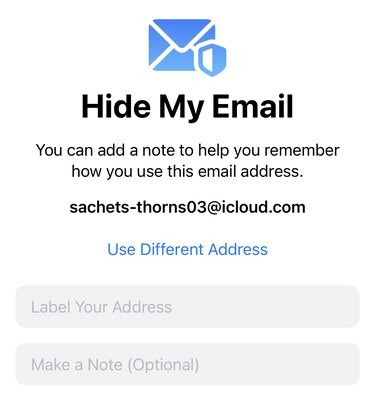
이미지 크레디트: 질 레이튼 / 스크린샷
내 이메일 숨기기를 사용하여 주소를 비활성화하는 방법
- iPhone 또는 iPad에서 설정을 시작합니다.
- 설정 메뉴 상단에서 Apple ID 이름을 탭합니다.
- iCloud를 탭하십시오
- 내 이메일 숨기기를 탭합니다.
- 비활성화하려는 이메일 주소를 선택합니다.
- 이메일 주소 비활성화를 탭합니다.
- 비활성화를 눌러 확인합니다.
활성 주소 목록 하단의 비활성 주소 섹션에서 찾을 수 있는 비활성 주소를 다시 활성화할 수 있습니다.
광고




